Yandex našiel 321 miliónov výsledkov. Yandex - nastavenie domovskej stránky, registrácia a prihlásenie, ako aj história vzniku spoločnosti. Vývoj nového vyhľadávača a súvisiacich služieb
Pozdravujem všetkých! Dnešný článok bude užitočný pre všetkých používateľov internetu, ktorí chcú urobiť z Yandexu úvodnú stránku. Takéto nastavenie je spravidla celkom jednoduché vykonať, ale ako ukazuje prax, veľa používateľov nevie, kde zaregistrovať adresu a ako to urobiť správne. Preto v tomto článku podrobne analyzujeme, ako nakonfigurovať úvodnú stránku v prehliadačoch :, Opera, Mozilla Firefox a internet Explorer.
Chcem vás upozorniť na skutočnosť, že nastaveniu hlavnej stránky v prehliadači je možné zabrániť iba prítomnosťou škodlivého softvéru. softvér... Stáva sa to v prípadoch, keď sa zdá, že máte nainštalovanú úvodnú stránku a vyhľadávanie Webalta alebo Pirrit Suggestor sa načítava na požadované miesto. Na konci článku zvážime východisko z tejto situácie.
Ručne konfigurujeme Yandex ako úvodnú stránku.
Úvodnú stránku Yandex je možné urobiť buď ručne, zmenou nastavení prehliadača alebo v automatický režim, s pomocou špeciálne programy... Najprv sa pozrieme na to, ako manuálne nakonfigurovať nastavenia, táto metóda je dobrá, pretože vy a ja nemusíme inštalovať doplnkové programy, a na konci článku sa pozrieme na metódu pre lenivých.
Nastavte Yandex ako úvodnú stránku v programe Internet Explorer
Navrhujem, aby prvý v zozname zvážil nastavenie prehliadača Internet Explorer. Pretože je to po prvé na všetkých počítačoch s operačným systémom Systém Windows, a za druhé, nastavenie úvodnej stránky je rovnaké vo všetkých verziách programu IExplorer.
Pri inštalácii úvodnej stránky vyhľadávacieho nástroja Yandex vykonáme nasledujúce kroky:
To je všetko, etapa nastavenia úvodnej stránky pre program Internet Explorer je dokončená. Hneď ako spustíte prehliadač, otvorí sa vám vyhľadávací nástroj.
Nastavenie úvodnej stránky v prehliadači Opera.
Urobiť z Yandexu úvodnú stránku tiež nie je ťažké. Ak to chcete urobiť, postupujte takto:
- Do ponuky sa dostaneme kliknutím na zodpovedajúce tlačidlo v ľavom hornom rohu;
- V zobrazenom zozname vyberte položku „Nastavenia“;

- Otvorí sa okno s nastaveniami, zaujíma nás karta „Základné“;
- Hneď v prvom odseku „Zadajte, ako má prehliadač postupovať pri spustení“ v poli „Pri spustení“ vyberte „Otvoriť konkrétnu stránku alebo niekoľko stránok“;

- Stlačíme tlačidlo „Nastaviť stránky a zaregistrovať“ „Yandex.ru“;

- Ak chcete nastavenia uložiť, stlačte tlačidlo "Ok".
Teraz môžete reštartovať prehliadač a zistiť, ktorá stránka sa načíta pri spustení.
V prehliadači Google Chrome nastavte úvodnú stránku Yandex.
Ak ste fanúšikom prehliadača Google chrome, ale zároveň zostanete vlastencom a použijete vyhľadávací nástroj Yandex, potom na prispôsobenie úvodnej stránky urobíme nasledovné:

Teraz, keď pracujete v Prehliadač Chrome, ak sa chcete rýchlo dostať do vyhľadávača, bude stačiť kliknúť na ikonu vo forme domu.
Poznámka! O tadiaľto nastavenia, Yandex sa neotvorí ako úvodná stránka.
Ak chcete presne úvodnú stránku, urobíme to trochu inak:

Teraz, keď spustíte prehliadač, môžete ihneď písať Vyhľadávací dopyt v Yandexe.
Urobte z Yandexu úvodnú stránku v programe Mozilla Firefox.
V prehliadači Mazil sa všetko robí podobným spôsobom. Na prispôsobenie úvodnej stránky postupujte nasledovne:

Teraz Prehliadač Firefox načíta úvodnú stránku Yandex. Ako vidíte, všetky nastavenia sú základné, ale používatelia sa často boja alebo nevedia, čo majú robiť.
Ako automaticky nastaviť Yandex ako domovskú stránku.
Ak z nejakého dôvodu nemôžete manuálne nastaviť domovskú stránku Yandex, môžete to urobiť automaticky. Našťastie nástroj poskytuje samotný vyhľadávací nástroj.
V prvom prípade musíte prejsť na adresu: home.yandex.ru a kliknúť na tlačidlo „Stiahnuť“ a potom postupujte podľa jednoduchých pokynov, ktoré sa zobrazia na obrazovke monitora. 
Druhou možnosťou je nainštalovať nástroj s názvom „Browser Manager“, ktorý je tiež vynálezom ruského vyhľadávacieho giganta. Môžete si ho stiahnuť z odkazu: yandex.ru/soft/bm 
Tento manažér je dobrý v tom, že automaticky riadi zmenu domovskej stránky a upozorňuje používateľa na zmeny. Pomôže vám to ochrániť váš počítač pred vyhľadávačmi ako Webalta a podobne.
Ak sa namiesto Yandexu otvorí všade Webalta, Pirrit Suggestor a ďalší.
Užívateľ sa veľmi často stretáva s problémom, keď po inštalácii požadovanej úvodnej stránky vôbec neotvorí to, čo by chcel, napríklad vyhľadávací nástroj Webalta. Stáva sa to vtedy, keď vo vašom počítači beží škodlivý kód a zapisuje jeho nastavenia do prehliadačov. Zbaviť sa týchto problémov spravidla nie je vždy jednoduché.
Prvá vec, ktorú musíte skontrolovať, je otvoriť vlastnosť skratiek na ploche. Ak to chcete urobiť, kliknite pravým tlačidlom myši na odkaz prehliadača a v okne, ktoré sa otvorí, sa pozrite do poľa "Objekt".
Úvodnou stránkou sú stránky, ktoré sa automaticky otvoria pri spustení prehliadača. Hlavná stránka je stránka, ktorá sa otvorí po kliknutí na tlačidlo umiestnené priamo pred panelom s adresou.
Ako zmeniť úvodnú stránku v prehliadači Yandex
Po spustení prehliadača Yandex sa otvorí hlavná úvodná stránka vo forme hodnotiacej tabuľky, ktorá zobrazuje najnavštevovanejšie stránky alebo okamžite otvorí všetky karty, ktoré boli otvorené pri poslednom zatvorení prehliadača. V nastaveniach prehliadača Yandex je možné vykonať automatické spustenie hodnotiacej tabuľky alebo nezatvorené karty. Ak to chcete urobiť, kliknite na tri rovnobežné pruhy umiestnené v pravej hornej časti prehliadača.
V prehliadači Yandex je možné úvodnú stránku nainštalovať automaticky pomocou nastavení
Otvorí sa kontextová ponuka, v ktorej vyberiete položku Nastavenia. Prehliadač otvorí okno s názvom Nastavenia. V tomto okne musíte nájsť odsek Otvoriť pri štarte.
Tento odsek má dve vety a jeden podsekciu.
 Ako umiestniť Yandex na úvodnú stránku
Ako umiestniť Yandex na úvodnú stránku Ak dáte bod na bod Hodnotiaca tabuľka s obľúbenými webmi potom pri ďalšom spustení prehliadača Yandex sa otvorí úvodná stránka vo forme hodnotiacej tabuľky, v ktorej sa zobrazia najčastejšie prezerané stránky.
 Ako vrátiť úvodnú stránku Yandex
Ako vrátiť úvodnú stránku Yandex Ak začiarknete políčko vedľa Predtým otvorené karty potom ďalším spustením sa otvorí úvodná stránka prehliadača Yandex vo forme všetkých kariet, ktoré neboli zatvorené, keď bol prehliadač zatvorený.
 Ako automaticky nastaviť Yandex ako domovskú stránku
Ako automaticky nastaviť Yandex ako domovskú stránku Ak začiarknete políčko vedľa Ak nie sú k dispozícii žiadne karty, otvorte stránku yandex.ru potom pri ďalšom spustení prehliadača sa otvoria aj všetky karty, ktoré neboli zatvorené pri vypnutí prehliadača. Ak sú však všetky karty zatvorené pred zatvorením prehliadača, potom sa pri ďalšom spustení prehliadača otvorí domovská stránka Yandex na adrese yandex.ru. V prehliadači teda môžete nainštalovať Yandex ako úvodnú stránku.
Je možné v Prehliadač Yandex urobte z domovskej stránky potrebnú stránku alebo niekoľko stránok, ktoré sa otvoria pri nasledujúcom spustení prehliadača. Nastavenie úvodnej stránky prehliadača Yandex začína skutočnosťou, že v nastaveniach v odseku Pri začiatku otvárania sa bodkou hodnotiacej tabuľky so svojimi obľúbenými webmi úplne zastavte. Potom v prehliadači otvorte niekoľko kariet so stránkami, ktoré sa budú musieť otvoriť pri každom spustení prehliadača.
 Ako nainštalovať domovskú stránku Yandex
Ako nainštalovať domovskú stránku Yandex Všetky tieto karty je potrebné postupne pripnúť. Ak to chcete urobiť, presuňte kurzor na kartu a kliknite na pravé tlačidlo vyber si myši obsahové menu Pozrite si tabuľku pinov. Všetky pripnuté karty budú na ľavej strane panela s kartami vo forme malých faviconov. Potom sa pri ďalšom spustení prehliadača otvoria iba vaše pripnuté karty.
Ako otvoriť domovskú stránku Yandex
Aby bolo možné otvoriť stránku v domácom prehliadači Yandex, musí byť tlačidlo zobrazené pred panelom s adresou. Ak sa tlačidlo nezobrazí, budete musieť otvoriť nastavenia prehliadača a nájsť v nich odsek Nastavenia vzhľadu.
 Ako automaticky vytvoriť domovskú stránku Yandex
Ako automaticky vytvoriť domovskú stránku Yandex V tomto odseku musíte začiarknuť políčko vedľa Zobraziť Yandex. Potom sa priamo pred panelom s adresou zobrazí tlačidlo v tvare písmena I, na ktoré kliknete a v prehliadači Yandex otvoríte hlavnú stránku Yandex.
Video
Toto video ukazuje, ako nainštalovať úvodnú stránku prehliadača Yandex.
Ak často používate služby najznámejšieho ruského vyhľadávacieho nástroja, má zmysel nastaviť si Yandex ako domovskú stránku teraz automaticky, aby ste v budúcnosti nemrhali časom na jeho otváranie. Úprava sa navyše vykonáva doslova za minútu v ktoromkoľvek z moderných populárnych prehliadačov - prostredníctvom štandardných mechanizmov na zmenu nastavení aplikácie alebo pomocou zdroja na to špeciálne vytvoreného, kde je za nastavenie zodpovedná aplikácia alebo doplnok.
Urobte z Yandexu úvodnú stránku prostredníctvom automatickej služby
Zvlášť pre tých, ktorí nechcú kopať do nastavení, ale zároveň chcú rýchlo dosiahnuť výsledok, Yandex vyvinul samostatná služba... On programovo určuje, ktorý prehliadač sa používa, a ponúkne príslušnú možnosť.
Napríklad v prehliadači Chrome môžete Yandex automaticky nainštalovať na úvodnú stránku takto:
Podobne ako sa to robí v prehliadači Chrome, úvodnú stránku Yandex môžete vytvoriť v prehliadači Firefox:

Upozorňujeme, že funkčnosť ikon je veľmi jednoduchá - stačí otvoriť novú kartu s preferovaným webom. Nečakajte od nich zázraky.
Stále používané internetový prehliadač Prieskumník nebude môcť urobiť z Yandexu domovskú stránku rovnakým spôsobom ako konkurenti, táto služba nebude fungovať - budete musieť nainštalovať program, ktorý navrhol:

Ak sa pozriete na zaregistrovanú adresu, všimnete si, že vyhľadávací nástroj zhromažďuje štatistiky používania.

Opera však mala „smolu“: pri jej otvorení https://home.yandex.ru/ zobrazujú sa iba pokyny na manuálne predpisovanie ( Detailný popis nižšie v tomto článku).

Prehliadač Yandex
Štandardne nie je potrebné nič robiť: ak neexistovalo otvorené karty, prehliadač spustí pôvodný vyhľadávací nástroj. Ak vám to z nejakého dôvodu nefunguje, otvorte ponuku nastavení.


Google chrome
Najjednoduchším spôsobom, ako urobiť z Yandexu úvodnú stránku v prehliadači Google Chrome pri každom zapnutí, je otvoriť portál a kliknúť na príslušný odkaz úplne hore (prehliadač Google Chrome ho zvyčajne zobrazuje).

Ak tam nie je, všetko je možné vykonať ručne:

Life hack: Ak ste už otvorili portál, nemôžete prepísať / kopírovať adresu URL zdroja, ale kliknutím na odkaz použijete otvorené karty. Samotná karta nastavení nie je pridaná do štartového zoznamu.

Ďalším spôsobom, ako sa dostať na Yandex, je urobiť vyhľadávač nie úvodná stránka, ale miesto, kde je presmerované tlačidlo s domom. Za týmto účelom prejdite na vzhľad v nastaveniach a aktivujte príslušný ovládací prvok. Potom prepnite výber na zadanie adresy URL a zadajte tam adresu vyhľadávacieho nástroja (mimochodom môžete použiť aj zjednodušenú verziu ya.ru).

Potom na to budete stačiť kliknúť na ikonu s obrázkom domu, ktorý sa zobrazí na paneli s nástrojmi.
Mozilla Firefox
Hneď ako vo Firefoxe otvoríte vyhľadávací portál, Yandex bude požiadaný, aby sa stal úvodnou stránkou. Môžete ponuku prijať.

Urobiť z Yandexu úvodnú stránku ručne je však rovnako jednoduché ako v prehliadači Chrome - nie je náhoda, že Mozilla Firefox celkom úspešne vystupuje proti lídrovi na trhu s prehliadačmi. Postupujte takto:

Tip: Ak je portál už otvorený, jediným kliknutím na tlačidlo o použití aktuálnej karty (vpravo pod vstupným poľom) sa zaregistruje v nastaveniach.
Môžete tiež ladiť činnosť ikony Domov priamo v rozhraní tak, aby smerovala na Yandex. Ak to chcete urobiť, otvorte portál, potom „vezmite“ kartu myšou a presuňte ju na tlačidlo.

V zobrazenom dialógovom okne vyjadrite súhlas so zmenou nastavenia.

Opera
V Opere môžete z Yandexu urobiť úvodnú stránku prostredníctvom ponuky aj pomocou klávesových skratiek. Ak chcete použiť prvú možnosť, kliknite na ikonu značky v ľavom hornom rohu a zvoľte „Nastavenia“. Ak druhý - stlačte Alt a P.

Posuňte sa nadol a definujte akcie pri spustení. Vyberte druhú možnosť a potom kliknite na položku Pridať adresu.

Zadajte požadovaný web Yandex.

Alebo kliknite na použiť už otvorené karty, ak ste už prešli na portál.

internet Explorer
Napriek tomu, že je tento prehliadač často poctený nelichotivými recenziami od používateľov, je ľahké ho nastaviť. V IE sú možnosti spustenia dostupné prostredníctvom vlastností, ktoré sú skryté pod ozubeným kolieskom.

Na karte Všeobecné predvoľby zadajte požadovanú adresu URL.

Môžete si tiež všimnúť, že musíte začať otvorením domovskej adresy a potom sa po zapnutí prehliadača nevráti na predchádzajúcu reláciu.
Microsoft Edge
Úvodná stránka Yandex v prehliadači Microsoft Edge sa konfiguruje aj pomocou parametrov (nie za prevodovým stupňom, ale za tromi bodkami). Na správne zobrazenie nového okna je potrebné zadať konkrétnu adresu URL a uložiť ju kliknutím na ikonu diskety.

Nastavenie úvodnej stránky Yandex v systéme Android
V telefóne s Androidom poradie, ako vytvoriť z Yandexu úvodnú stránku, závisí od použitého prehliadača. Ak sa používa softvér od spoločnosti Yandex, potom postačujú predvolené nastavenia.
V mobilnom prehliadači Chrome musíte otvoriť nastavenia a zadať príslušný vyhľadávací nástroj.

V mobilnej opere sa úpravy vykonávajú rovnakým spôsobom.
Priaznivci Xiaomi, ktorí sa rozhodli používať dodávaný prehliadač Mi Browser a neprešli na bežné náprotivky, však budú mať trochu väčšie problémy:

Yandex je moderný spôsob vyhľadávania informácií, správ a ďalších údajov, ktoré používatelia denne potrebujú. Aj tu môžete získať zadarmo schránka, zoznámiť sa s rozpisom a kurzami. Jednotný zdroj akýchkoľvek informácií, táto príručka k Celosvetový web Je domácou službou Yandex.
Kde začať
Vstupom na hlavnú stránku Yandex sa dostanete adresný riadok prehliadač: https://yandex.ru/. Potom bude používateľ na hlavnej stránke služby Yandex ru.
Horný stred usadený najnovšie správy, napravo môžete zadať svoje e-mail a skontrolujte svoju poštu. Mierne nižšie, vľavo od loga, sa nachádza vyhľadávací panel, pod ktorým sú umiestnené základné informácie o zápchach, počasí a mapa mesta, v ktorom sa užívateľ nachádza.
Nastavenie ako úvodná stránka
Hneď ako spustíte prehliadač, prvá stránka, ktorú otvorí, sa nazýva úvodná stránka. Keď navštívite Yandex, stránka ponúka, aby bola služba úvodnou stránkou. Ak kliknete na " súhlasiť“, Potom pri každom ďalšom spustení prehliadača začne vaša práca z hlavnej stránky.
Vyhľadávanie na Yandexe
Získanie potrebných informácií s Yandexom je také jednoduché ako lúskanie hrušiek. Začnite písať svoju požiadavku, a vyhľadávací nástroj automaticky navrhne možné možnosti. 
Nad vyhľadávacím panelom sú služby, ktoré tento proces zjednodušujú. Potrebujete obrázky? Kliknite na príslušný odkaz. Video? Nie je to problém, Yandex je pripravený vyhľadať potrebné video. Na zjednodušenie vyhľadávania sú na karte „Viac“ k dispozícii ďalšie služby.
Toto je pokročilé vyhľadávanie. 
Tu sa dá vyjasniť konkrétny región, vyberte vyhľadávanie podľa záujmového webu alebo filtrujte weby podľa dátumu zverejnenia. Poznámka: Yandex v pravom dolnom rohu ponúka inštaláciu úvodnej stránky a hlavného vyhľadávacieho nástroja. Kliknite na tlačidlo "OK" a systém urobí ostatné automaticky.
Poloha
Yandex automaticky určuje vašu polohu, aby zobrazoval relevantné správy a údaje, ako napríklad počasie a zápchy, pre región, v ktorom sa používateľ nachádza. Chcete zmeniť región? Žiadny problém. Kliknite na predvolené mesto. 
Potom sa dostanete na stránku výber polohy... Kliknutím na „Nájsť ma“ umožníte službe automaticky aktualizovať informácie o vašej polohe, alebo zadajte názov osady do nižšie uvedeného riadku. 
Novinky Yandex
Najnovší vývoj v regióne a vo svete sa nachádza v samotnom horná časť okna kde môžete prepínať medzi správami. Kliknutím na udalosť záujmu sa používateľ dostane na stránku služby Yandex News. 
Tu môžeš čítať podrobne s najnovšími udalosťami v krajine a vo svete, zoraďte správy do kategórií a zoznámte sa s udalosťami, ktoré sú pre používateľa zaujímavé.
doplnkové služby
Nad vyhľadávacím panelom sú doplnkové služby ktoré uľahčujú prácu s informáciami:
- Video: Nájdite video, ktoré vás zaujíma, alebo si pozrite najnovšie aktualizácie.
- Obrázky: Ľahko vyhľadajte požadované obrázky a fotografie alebo sa pozrite na trendové obrázky.
- správy: služba už popísaná vyššie, vám umožní byť vždy informovaný o udalostiach.
- Karty: pomáha ľahko sa pohybovať v teréne a nájsť požadované miesta priamo na mape.
- Trhovisko: pozrite sa na produkty vo výpredaji a jedným kliknutím si objednajte ten, ktorý chcete.
- Tlmočník: preklad textov s podporou veľkého počtu jazykov.
- Hudba: vytvorte si vlastnú zbierku zvukových záznamov alebo počúvajte svoje obľúbené piesne online.
Všetko, čo sa nezmestí nad vyhľadávací panel, nájdete v časti „ Ešte“. Dostupné možnosti zahŕňajú projekty hľadania práce, plagát a mnoho ďalších zdrojov.
Dodatočné odkazy
Informácie o službe sa nachádzajú v spodnej časti titulnej stránky a obsahujú nasledujúce položky:

Inštalácia témy
Aby bol dizajn farebnejší a zaujímavejší, vývojári navrhujú nainštalovať naň jednu z mnohých tém, ktoré menia vzhľad stránky. Je to také ľahké, ako lúpať hrušky. V pravom hornom rohu je ponuka „ Prispôsobenie", V ktorom musíte vybrať položku" Daj tému», Potom sa otvorí zoznam dostupných tém. Inštalácia je bezplatná a trvá niekoľko sekúnd. 
Napríklad téma Hviezdne vojny. 15 sekúnd - a od úvodnej stránky sa na vás pozerá ten najimpozantnejší Jedi v galaxii. 
Čo ešte je možné nakonfigurovať
V rovnakom menu “ nastavenie»Existuje niekoľko ďalších bodov:
- Poloha: ako už bolo spomenuté, tu môžete nastaviť osadu, v ktorej sa používateľ nachádza.
- Moje miesta: Pridajte na mapu miesta ako domov a práca.
- Jazyk: Vyberte, v akom jazyku sa budú stránky zobrazovať.
- Nastavenia vyhľadávania: Niekoľko možností na zjednodušenie a prispôsobenie vyhľadávania.
- Reklama: urobte to pre seba zaujímavejším alebo ho úplne odstráňte.
- Oznámenia: o čom vám má Yandex hovoriť?
- Cestovný pas: dodatočné nastavenia zabezpečenie a zadávanie osobných údajov, ako je telefónne číslo.
Pas Yandex
Ak chcete získať pas v službe Yandex, musíte zadať svoje krstné meno a priezvisko, prihlasovacie meno a heslo a číslo mobilný telefón. Registrácia trvá nie viac ako dve minúty, po ktorých bude používateľovi k dispozícii mnoho možností vrátane väzby banková karta, zmena hesla a nastavenia zabezpečenia a mnoho ďalších funkcií.
Ako položiť otázku službe podpory
Ak sa chcete dozvedieť o práci služieb a služieb, navštívte sekciu „ Spätná väzba». 
Tu sa môžete zoznámiť so základnými pokynmi pre prácu s portálom, zistiť potrebné informácie a v prípade potreby požiadať o objasnenie službu podpory.
Úvodná stránka v prehliadači je karta, stránka alebo web na internete, ktorý sa otvorí ako prvý pri každom spustení prehliadača alebo po stlačení klávesu „Domov“.
Máte túžbu alebo potrebujete pracovať s vyhľadávacím nástrojom Yandex? Úvodná stránka, ktorú si môže nainštalovať používateľ úplne akejkoľvek úrovne, sa otvorí vždy prvá po načítaní programu prehliadača.
Aby ste to dosiahli, môžete použiť jednu z nasledujúcich metód. Je celkom ľahké nainštalovať a opraviť Yandex ako domovskú stránku, a v tomto článku sa bližšie pozrieme na možnosti, ako to urobiť.
Všetko závisí od toho, ktorý prehliadač používate, pretože aplikácie a algoritmy nastavení pre každý program sú odlišné. Zaujímalo by ma však, prečo v samotnom prehliadači Yandex neexistuje žiadna úvodná stránka?
Najuniverzálnejší a najjednoduchší spôsob: Do panela s adresou prehliadača zadajte „www.ya.ru“ a počkajte, kým sa načíta webový zdroj. V ľavom hornom rohu je nápis „Vytvoriť domovskú stránku“.
Kliknite naň a máte hotovo. Od tohto momentu začnete pracovať na stránke „www.yandex.ru“ alebo jednoduchšie vo vyhľadávacom nástroji Yandex.
Inštalácia pomocou bezplatného pomocného programu
Prečítajte si tiež:

Samotný Yandex nám ponúka pohodlný a pohodlný spôsob prispôsobenia počiatočných stránok v prehliadačoch pomocou automatických nástrojov špeciálne vytvorených na tento účel.
Keď sa sťahovanie skončí, mali by ste si nainštalovať správcu do počítača alebo, a tento inteligentný nástroj bude schopný automaticky monitorovať zmenu domovskej stránky, a to aj napriek činnostiam rôznych malware.
Manažér vás bude môcť zachrániť pred nepríjemnými prekvapeniami, ako je Webalta, a vypočítať tak, aby v úlohe štartu vo vašom prehliadači zostal iba Yandex. Nie vždy však manažér dokáže obísť všetky prekážky. Viac o tom neskôr v článku.
Najbežnejšie používané dnešné prehliadače sú:
Ak ste zástancom klasického predvoleného prehliadača Internet Explorer, nasledujúci algoritmus vám pomôže prispôsobiť úvodnú stránku Yandex.
Otvorte Internet Explorer a kliknite na ikonu "Nastavenie"
 v pravom hornom rohu, ktorý vyvolá okno "Služba"
.
v pravom hornom rohu, ktorý vyvolá okno "Služba"
.
Túto ponuku môžete vyvolať aj súčasným stlačením kombinácie klávesových skratiek Alt + X.
V rozbaľovacej ponuke vyberte položku "Vlastnosti prehliadača" , alebo inak sa to dá nazvať "Vlastnosť prehliadača" ... Ďalej otvorte kartu "Všeobecné" .

Taký operačné systémy ako Windows 8.1 Internet Explorer je vstavaný program.
Inštalácia však prebieha rovnakým spôsobom ako ostatné verzie tohto prehliadača už takmer 20 rokov.
Ak chcete, aby bola Yandex úvodnou stránkou v programe Internet Explorer 10 a Internet Explorer 11, postupujte nasledovne:
- V pravom hornom rohu kliknite na "Nastavenie" a vyber si "Vlastnosti prehliadača" .
- Do poľa zadávame odkazy na adresy domovských stránok. Ak sú okrem Yandexu potrebné ďalšie odkazy, potom sem zadáme aj adresy. Každý riadok by mal obsahovať iba jednu adresu. vyber si „Začnite na domovskej stránke“ .
- Akcie potvrdzujeme kliknutím na tlačidlo „ Dobre " .
Po dokončení všetkých krokov náš prehliadač Internet Explorer zobrazí pri načítaní Yandex ako prvú stránku.

Inštalácia na Microsoft Edge
Prečítajte si tiež:Yandex Zen: Čo je to a ako sa používa? + [Klady a zápory]
Pre fanúšikov programu Microsoft Edge existuje nasledujúci algoritmus. Ak chcete otvoriť možnosti v programe Microsoft Edge, kliknite na ikonu 
Funkcia sa zobrazí v spodnej časti stránky "Zobraziť ďalšie parametre" a zapnite doplnok Zobraziť tlačidlo Home .
Požadovanú adresu „https://www.yandex.ru“ zadáme do textového poľa rovnakým spôsobom ako v prípade programu Internet Explorer.
Opravujeme naše akcie stlačením tlačidla "Uložiť" ... Keď reštartujete prehliadač, Yandex sa stane novo uvedenou domovskou stránkou.


Inštalácia v prehliadači Google Chrome
Podľa nezávislých prieskumov je Google Chrome najobľúbenejším prehliadačom na internete a ponúka nám nasledujúcu metódu. V prehliadači hľadáme ikonu "Nastavenie"  a otvor to.
a otvor to.
Nájdite tlačidlo « Vzhľad» ... Zapnite doplnok Zobraziť tlačidlo Home .
Na riadku so žiadosťou "Zadajte webovú adresu" zadajte požadovaný odkaz: „https://www.yandex.ru/“. Tým je nastavenie dokončené, pretože všetky akcie používateľov sú okamžite synchronizované s vašim profilom v prehliadači.

Po dokončení všetkých manipulácií pri reštartovaní prehliadača Google Chrome sa zobrazí po stlačení tlačidla "Domov" (obraz domu).
A ak chcete, aby sa Yandex načítal úplne automaticky, mali by ste použiť inú možnosť inštalácie. Na zmenu budete potrebovať:
1 V ponuke Google Chrome v pravom hornom rohu zavolajte príkaz "Nastavenie" .
2 Hľadáte položku "Počiatočná skupina" , kde dáme začiarkavacie políčko (ak nie je začiarknuté) "Ďalšie stránky" .
4 Ak ste fanúšikom Yandexu, tu ho môžete nakonfigurovať pomocou predvoleného vyhľadávacieho nástroja. V kapitole "Vyhľadávanie" zadajte vyhľadávací nástroj Yandex.
5 Zatvorte nastavenia. Potvrďte svoje akcie stlačením tlačidla "Dobre" nie je potrebné, v tomto prehliadači sa všetko okamžite synchronizuje.
Ak ste nakonfigurovali prehliadač podľa vyššie uvedeného popisu, potom sa po zapnutí prehliadača Google Chrome vždy otvoria stránky nainštalované v počiatočnej skupine (v našom prípade Yandex).
Existuje rýchla kombinácia Klávesy Alt + Home v prehliadači Google Chrome, ktoré vám pomôžu rýchlo otvoriť domovskú stránku na aktuálnej karte prehliadača.
Inštalácia v programe Mozilla Firefox
Pri otvorení Prehliadač Mozilla Firefox, musíte kliknúť na ikonu  a otvorené "Nastavenie"
— "Základné"
.
a otvorené "Nastavenie"
— "Základné"
.
Tam hľadáme linku „Keď sa Firefox spustí“ a upravte hodnotu Zobraziť domovskú stránku ... Podľa toho v rade "Domovská stránka" zadajte odkaz „https://www.yandex.ru/“.

Rovnako ako v prehliadači Google Chrome, aj v programe Mozilla Firefox môžete prejsť na domovskú stránku pomocou klávesovej skratky Alt + Home.
Inštalácia v Opere
Priaznivci prehliadača Opera môžu použiť nasledujúcu metódu: kombináciou klávesových skratiek Alt + P vyvolajte ponuku.
Prepnúť na "Prehliadač" do sekcie "Pri štarte" ... Ďalej kliknite na odkaz "Nastaviť stránky" a v teréne „Pridať nová stránka» zadajte cestu „https://www.yandex.ru/“.
Po všetkých operáciách akcie potvrdíme stlačením tlačidla "Dobre" a prepnite prepínač do polohy "Otvoriť úvodnú stránku" .


To sú všetky potrebné kroky na dosiahnutie nášho cieľa - urobiť Yandex Search na domovskej stránke v prehliadači Opera.
Po dodržaní všetkých pokynov prehliadač pri spustení automaticky otvorí vyhľadávací nástroj.
Inštalácia v Safari
Inštalácia Yandexu v prehliadači Safari sa považuje za najväčšiu ľahká možnosť... V ponuke Safari postupne vyberte položky Safari , Ďalej "Nastavenie" a "Základné" .

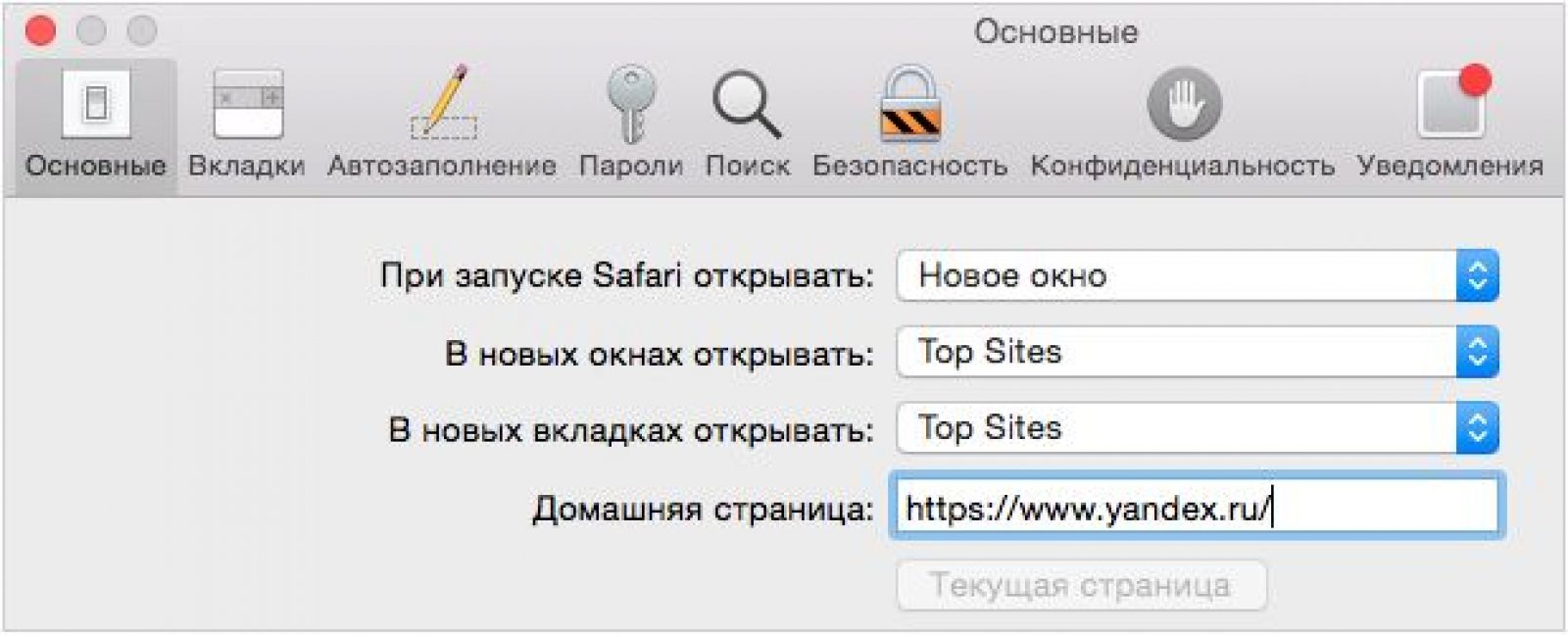
Safari je nakonfigurovaný a Yandex je úvodná stránka. Gratulujem
Po inštalácii Yandexu ako domovskej stránky môžete pokračovať a prispôsobiť ho používateľovi. Nastavte si takpovediac pracovnú plochu.
Tento proces nie je komplikovaný, ak krok za krokom zistíte, čo je potrebné urobiť. Yandex má obrovské množstvo užitočných, pohodlných a potrebných, vďaka ktorým bude vaša každodenná práca pohodlnejšia a progresívnejšia.
Nastavenie sa vykonáva pridaním miniaplikácií (ikony s správne programy) a zmena používateľského rozhrania (pekná téma pre návrh vašej stránky).
Samotný Yandex nás pozýva na pridávanie a konfiguráciu miniaplikácií v poradí, ktoré nám vyhovuje, nainštalovanie ľubovoľnej témy a zmenu základných osobných nastavení.
Aby ste úplne pokryli celý rad služieb poskytovaných spoločnosťou Yandex, mali by ste sa zaregistrovať pre korešpondenciu a ukladanie dôležitých informácií online.
Nebojte sa, nebudú verejne zdieľané so všetkými používateľmi. Jedná sa o vzhľad osobnej bunky v banke, kde sú uložené vaše dokumenty, fotografie a ďalšie.
Uložte si svoje prihlasovacie údaje a heslá s LastPass pre jednoduchú orientáciu.
Na prispôsobenie domovskej stránky teda potrebujeme:
- Prihláste sa na svoj Yandex.mail, ktorý ste zaregistrovali.
- Otvárame tam "Osobné nastavenia" a vyberte položku ponuky „Konfigurovať Yandex“ .
- Určíme, ktoré miniaplikácie chceme vidieť na ploche, a odstránime všetky nepotrebné kliknutím na krížik v pravom hornom rohu každého z nich. Ak omylom niečo vymažete, nie je dôvod sa znepokojovať. Akciu je možné zrušiť tlačidlom "Návrat" alebo "Obnoviť nastavenia" ... Keď sa konečne rozhodnete pre sadu miniaplikácií, kliknite na tlačidlo "Uložiť" .
- Potom prejdeme k veci "Pridať widget" , vyberte požadované kategórie z kategórií, ukážte na ne kurzorom myši a kliknite "Pridať" , potom sa pridá na stránku. Tlačiť "Odísť" .
- Widgety usporiadame v potrebnom poradí a presunieme ich na potrebné miesta. Stlačte gombík "Uložiť" .
- Prejdite na položku ponuky „Daj tému“ , vyberte ten, ktorý sa vám páči, a kliknite na "Uložiť tému"
Tak teraz Domovská stránka získal úplne iný vzhľad, príjemný pre vás, pohodlný a príjemný na používanie.
Ak sa úvodná stránka nechce nijako zmeniť? Skúsili ste všetky vyššie uvedené metódy, ale stále načítavate webové stránky Webalta, Pirrit Suggestor, Conduit Search alebo iné podozrivé zdroje?
Pravdepodobne jediným problémom, s ktorým sa pravdepodobne stretne každý používateľ, je nemožnosť zmeniť úvodnú stránku v prehliadači kvôli jednému alebo druhému škodlivému softvéru (softvéru).
A potom neustále na úvodnej stránke vidíme, ako sa načítava Conduit Search, Webalta alebo Pirrit Suggestor, ktoré v žiadnom prípade nepotrebujeme. Budeme analyzovať, ako sa s tým ďalej vyrovnať.
Nezabudnite v počítači skontrolovať antivírusy alebo iné škodlivé programy pomocou antivírusu.
Ak antivírus hovorí, že neexistujú žiadne vírusy, musíte sa pozrieť Ďalšie informácie o odstránení nezisteného malvéru.
Rovnakým spôsobom nezabudnite skontrolovať skratku prehliadača. Ak sa však problém vyskytne a Webalta sa otvorí pri spustení prehliadača Chroma, Opera alebo Mozilla, mali by ste rozhodne skontrolovať a skontrolovať chyby vo vlastnostiach skratiek na spustenie. Vyžaduje si to:
Stĺpec „Vlastnosti“ v skratke prehliadača Chrome
2 Ďalej prejdite na kartu "Štítok" a hľadám strofu "Objekt" ... Po zadaní cesty k súboru prehliadača sa musíte uistiť, že o Webalte nie je žiadna iná zmienka. Čistý by mal vyzerať takto: „C: \ Program Files \ Mozilla Firefox \ Firefox.exe“. Ak je na konci spomenuté niečo nadbytočné, bezpodmienečne ho odstráňte a kliknite Použiť ... Ak existuje, potom túto časť odstránime, potom svoje akcie potvrdíme stlačením tlačidla "Dobre" .

Rambler
 Chyby v singularite?
Chyby v singularite? Just Cause 2 havárie
Just Cause 2 havárie Terraria sa nespustí, čo mám robiť?
Terraria sa nespustí, čo mám robiť?